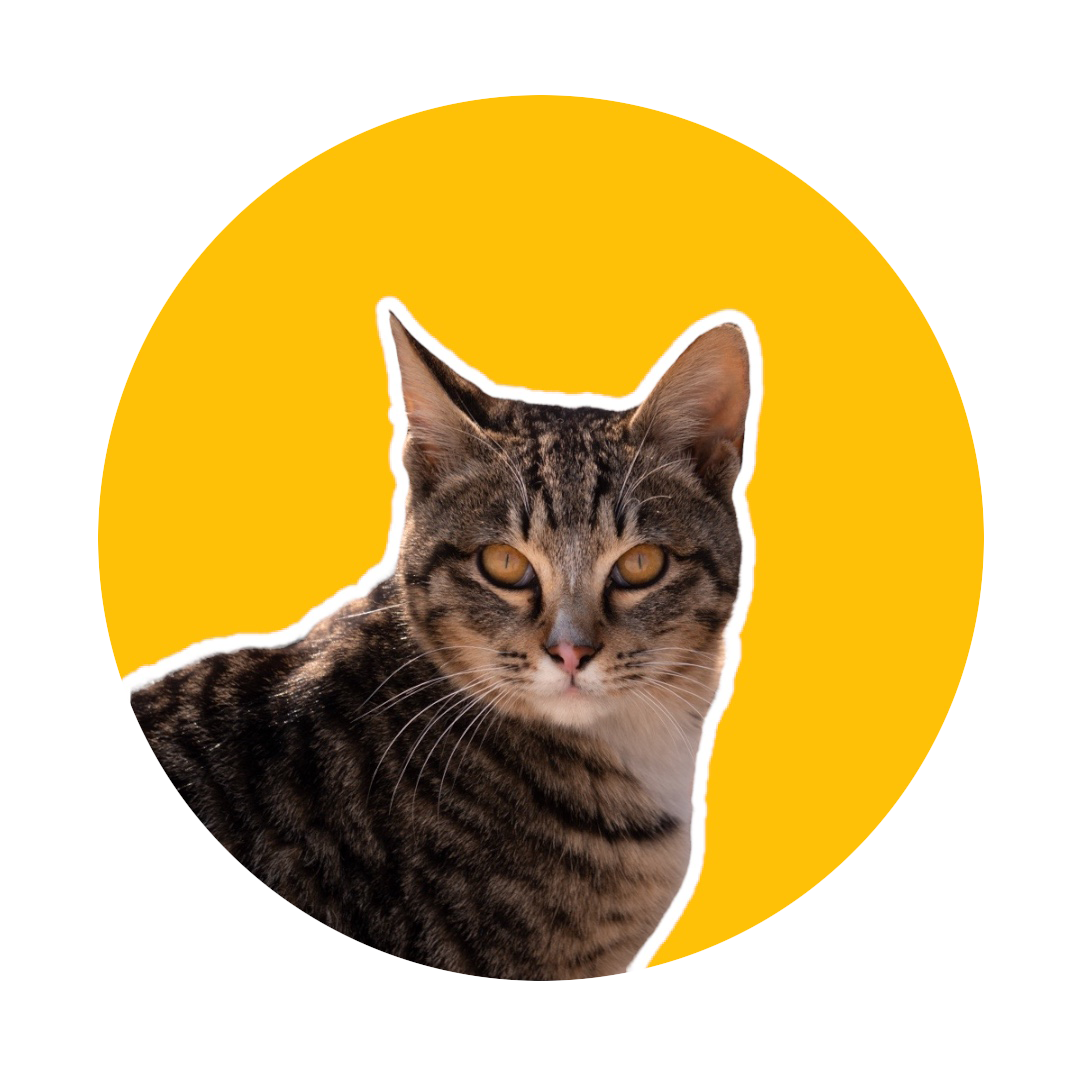책 스프링부트와 AWS로 혼자 구현하는 웹서비스 따라하기
시작 👊
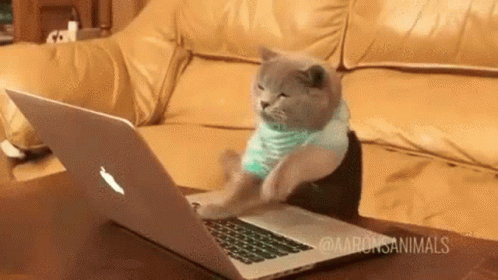
남의 깃허브에 레파지토리 만든 뒤...
연락을 받고서야 알았다.
아늬 인텔리는 만들어졌다는데 왜 깃허브 웹엔 안 만들어져있지? 커밋이랑 푸시를 또 해야하나? 아닌데 변경된게 없어서 할 게 없는데 그럼 변경된 걸 만들어서 푸시해볼까. 아닌데 로그보면 분명히 원격에 만들어졌는데 왜 웹엔 없지? 라고 혼자 고민했다.

나참~
그래서 시작하는
인텔리제이 git 연동 계정 수정하기 😄
- 원격관리 누른다.
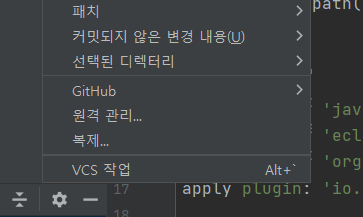
1-1. 남의 깃허브에 침투한 레파지토리를-로 지운다.
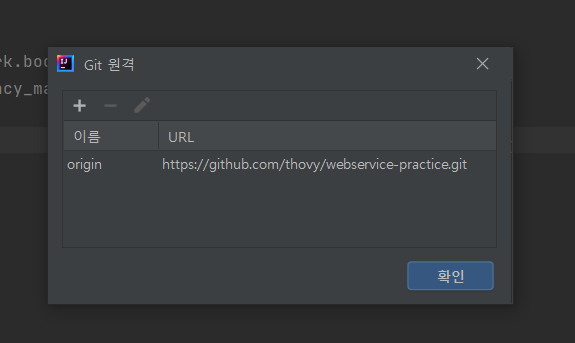
이렇게 해도 내가 아닌 누군가의 깃허브에 침투한 레파지토리가 지워지지는 않는다. 연동만 끊은거임. 몰래 못 지움🤣
바보 소리 한 번은 들어야 됨😂😂😂 - 설정으로 들어간다.
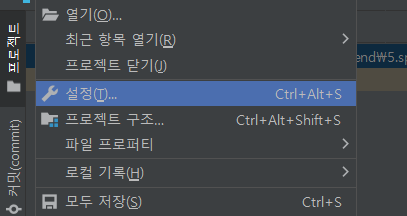
2-1.git을 검색해,github에 들어간다.
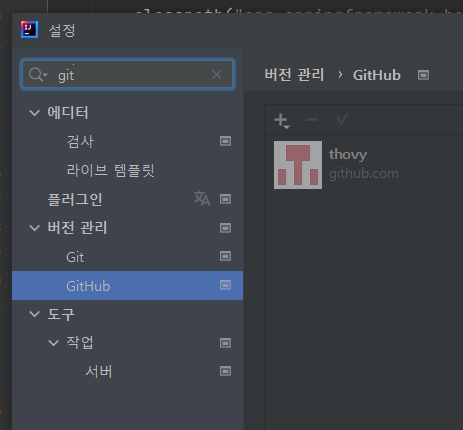
2-2. 내가 아닌 누군가의 깃허브 계정을 지운다.
2-3. 내 깃허브를 추가한다. 전에 했던 github 에 연동하기차근차근 따라한다.
성공적으로연동이 되었으면
.idea 파일을 커밋 대상에서 제외하도록 해보자
수업에서 배웠듯이 .gitignore 파일은 원격 레파지토리 관리대상에서 제외할 목록을 적어놓는 거다. 인텔리제이는 이 파일에 대한 기본적인 지원이 없단다. 그래서 책을 따라 플러그인을 설치해보자.
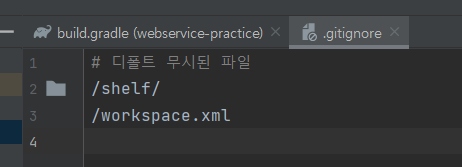
지금 .gitignore 엔 이거 뿐임.
ctrl+shift+A로 액션 검색창을 열자.

plugin을 검색하고플러그인을 클릭해 플러그인 설정창으로 들어간다.
2-1. 상단의마켓플레이스를 선택하고,gitignore를 검색한다.
2-2.ignore라는 이름의 플러그인을 설치해준다.
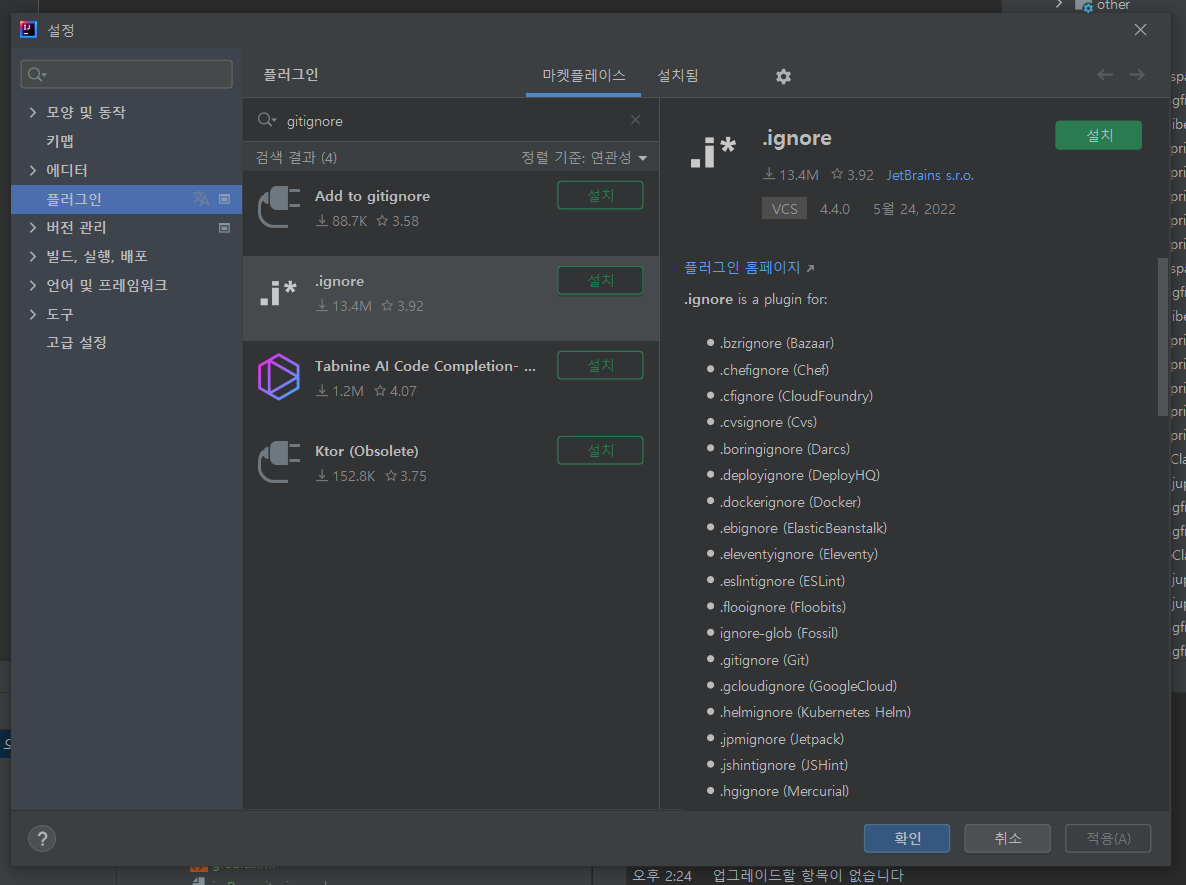
- 설치가 된 뒤 아래에 색인 작업 상태표시줄이 슬쩍 지나가면, 인텔리제이를 종료한 뒤 다시 시작해준다.
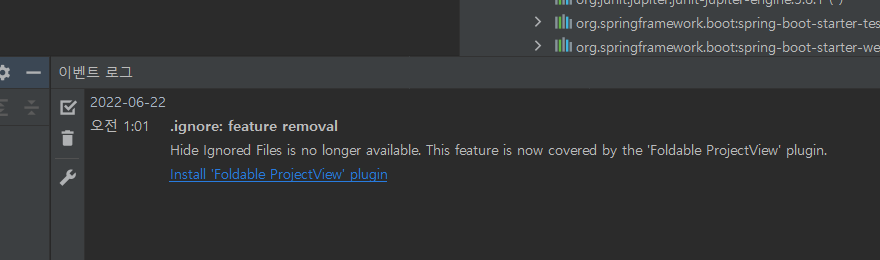
...?
진짜 나한테 왜 이러지
하.. 🤦♂️
하지만 사나이는 멈출 수 없다.
진행시켜.
-
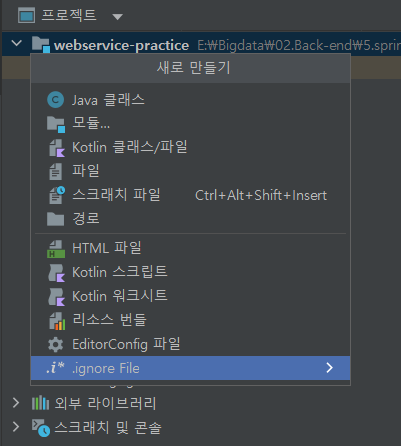
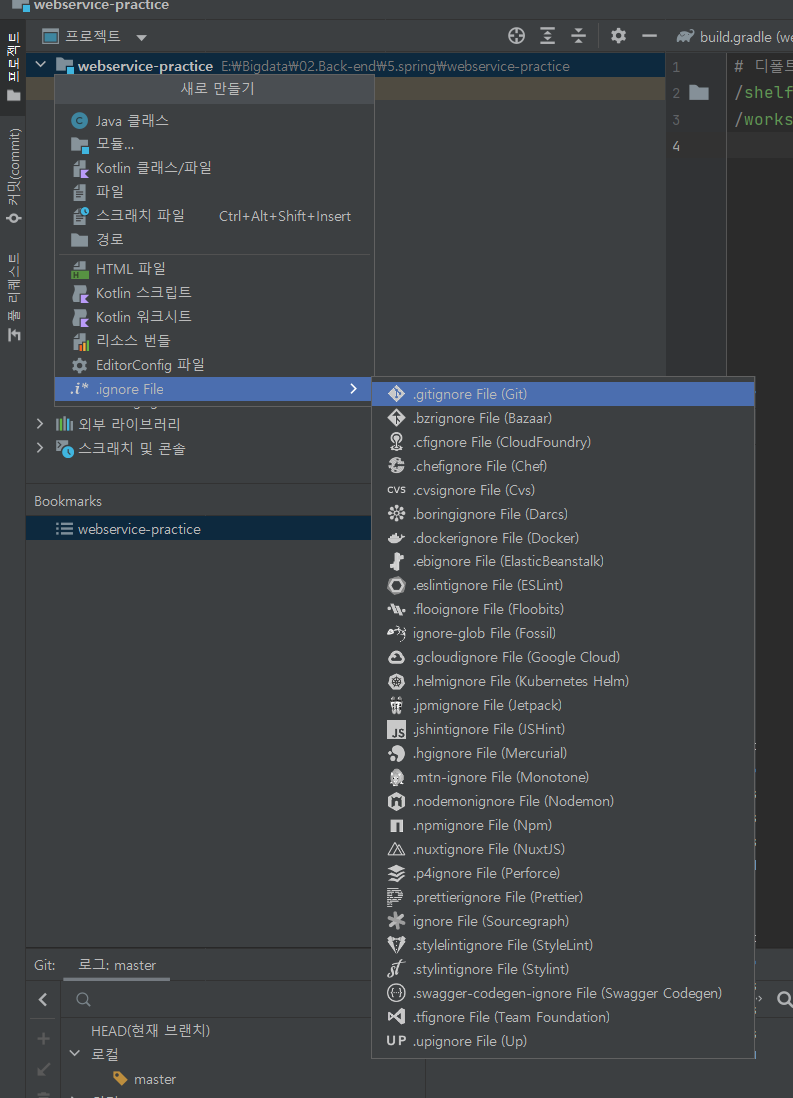
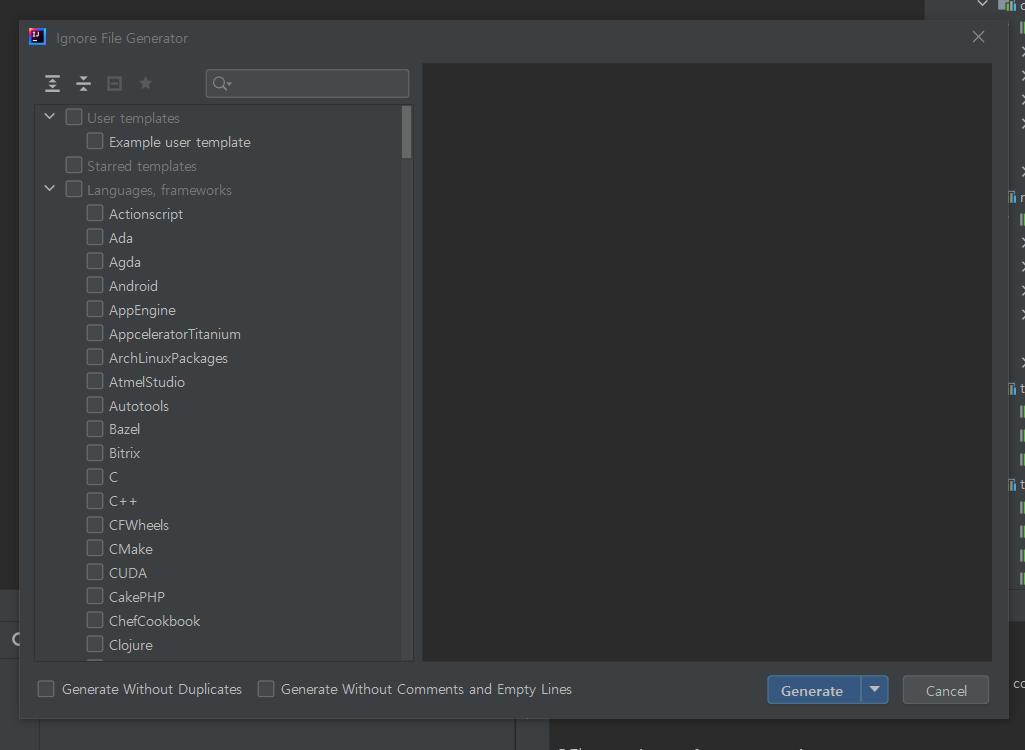
-
미리 만들어놓은 ignore 템플릿이 있다면 템플릿 선택 후
Generate키를 누르고, 우리는 없으니 바로Generate키를 눌러준다. -
바로 .gitignore 파일을 어디에 만들거냐 묻는다. 우리는 프로젝트 바로 아래에 만들어준다.
-
입력한다.
.gradle와.idea를.gitignore파일에. -
나는
.gitignore도 넣었다. -
커밋한다.
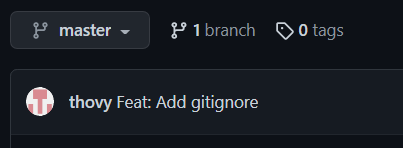
성공
끝
모든 개발 환경 설정이 끝났습니다! ... 책 후반부에서 깃허브에 푸시만 하면 바로 배포가 진행되는 환경을 구성할 예정입니다. 이를 위한 기반 작업이니 꼭 설정해서 진행하기를 추천합니다.
다음 장부터는 본격적으로 스프링부트 개발을 시작해보겠습니다.
예! 고생하셨습니다!
환경설정만 3일 걸림😂 책 페이지 아직 49페이지 🤣🤣
두근거리는 진짜 출발